رنگی کردن عکس های قدیمی در فتوشاپ به ما این امکان را میدهد که تاریخ دور را با یک دید جدید ببینیم. البته این دیدگاه مخالفانی هم دارد. با وجود اینکه برخی عقیده دارند که مشاهده تاریخ با دید نسبی ممکن است به آن صدمه بزند اما نمیتوان این موضوع را انکار کرد که با اضافه کردن رنگ میتوان دنیا را با دید کاملا متفاوتی مشاهده کرد.
افراد زیادی بودهاند که هیچوقت به رنگی کردن یک عکس قدیمی فکر نکردهاند اما وقتی که نسخهی رنگی شدهی آن را دیدهاند از میزان تفاوتی که مشاهده کردهاند شگفتزده شدهاند. هدف از رنگآمیزی یک عکس قرار دادن آن به عنوان جایگزین عکس اصلی نیست بلکه این عکس باید تکمیلکنندهی آن باشد. قرار دادن عکس اصلی در کنار عکس رنگی باعث شگفت زده شدن مخاطب خواهد شد.
پیدا کردن اطلاعات مناسب
اولین قدم برای رنگآمیزی دقیق یک عکس تحقیقات تاریخی است. در صورتی که قصد رنگآمیزی یک واقعه تاریخی را دارید، اگر رنگها دقیق باشند، مخاطب خیلی سادهتر میتواند آن را تشخیص دهد. همچنین خیلی مهم است که دقت کافی را در رنگآمیزی لباسهای نظامی و تجهیزات آنها داشته باشید.
مطمئنا در صورتی که تاریخ عکس مشخص باشد کمک زیادی به شما خواهد کرد اما معمولا اینگونه نیست. گوگل ابزار خیلی خوبی برای انجام این تحقیقات است زیرا شما میتوانید یک جستجوی کلی انجام دهید و سپس تا زمانی که به چیزی که دنبال آن هستید میرسید جستجوی خودتان را محدودتر کنید.
پیدا کردن رنگ لباسهای نظامی در یک روز و یا سبک کراواتی که مردها در یک دورهی خاص استفاده میکردند ممکن است کمی زمان ببرد اما در انتها شما عکسی خواهید داشت که به صورت کامل با تاریخ تطابق دارد.
میتوانید برای پیدا کردن لباسهای دقیق سربازها در طول دورههای مختلف از کتابهای مختلفی که در این زمینه نوشته شدهاند استفاده کنید اما گزینهی دیگری که در اختیار دارید این است که از اعضای خانواده، سربازهای قدیمی و یا هر فرد دیگری که بتواند در این باره به شما اطلاعات بدهد کمک بگیرید.
همیشه اطلاعات دست دوم را از نظر راستیآزمایی بررسی کنید. این اطلاعات خیلی مفید هستند اما خاطرات تحت تاثیر موارد خیلی زیادی قرار دارند. احساسات و وقایعی که برای منبع شما حائز اهمیت بودهاند نیز ممکن است روی یادآوری برخی عناصر خاص تاثیرگذار باشند.
کالیبره کردن مانیتورها
یکی دیگر از کارهایی که قبل از رنگی کردن عکس های قدیمی در فتوشاپ به شدت توصیه میشود کالیبره کردن مانیتور است. برای داشتن رنگهای کاملا دقیق کالیبره کردن مانیتورها هر 2 تا 4 هفته به شدت توصیه میشود.
[relatedpost post=”144089″]
رنگی کردن عکس های قدیمی در فتوشاپ
فتوشاپ یک ابزار خیلی مفید برای رنگی کردن تصاویر است. این ابزار به شما این امکان را میدهد که رنگها را با دقت خیلی بیشتری بازتولید کنید و امکان استفاده از ظرافتها و تفاوتهایی که امروزه در عکاسی رنگی وجود دارد را هم به ما میدهد.
روتوش تصویر قبل از شروع پروسه رنگی کردن خیلی مهم است. بدین صورت هرگونه خط و خش یا گرد و غبار که تصمیم میگیرید حذف کنید روی تصویر نهایی تاثیرگذار نخواهد بود. در این بخش باید خیلی مراقب باشید زیرا برخی نقصها و عیبها ممکن است یکی از ویژگیهای یک بازه تاریخی خاص باشند.
تصمیمگیری در این موارد کاملا به شما بستگی دارد. پس از اینکه روتوش تصویر تمام شد به مسیر Image > Mode مراجعه کنید و مطمئن شوید که Color Mode روی RGB Color تنظیم شده است. در صورتی که این گزینه روی Grayscale تنظیم شده باشد شما قادر نخواهید بود که آن را رنگی کنید.
مطمئن شوید که در ادامه روی چندین لایهی مختلف و به صورت غیرمخرب کار خود را انجام دهید. مثلا برای هر رنگی که میخواهید روی آن کار کنید یک لایهی خالی جدید ایجاد کنید. بدین ترتیب در صورتی که یک رنگ به نظر خوب نمیرسد میتوانید آن را حذف کنید و یا با الصاق یک لایهی تنظیمات به آن فقط همان رنگ خاص را اصلاح کنید.
در طول کار هم در تب History از عکس خودتان Snapshot بگیرید. در این صورت اگر احساس کنید که ورژن قبلی کار به واقعیت نزدیکتر است میتوانید بدون نیاز به انجام تمامی مراحل از ابتدا و فقط با فشردن یک کلید، آن را برگردانید.
در صورتی هم که قرار بود برای عکسهایی که جزئیات زیادی دارند چندین لایهی مختلف ایجاد کنید دستپاچه نشوید و سعی کنید با گروهبندی لایهها آنها را سازماندهی کنید.
بسته به پیچیدگی تصویر رنگی کردن عکس های قدیمی با فتوشاپ ممکن است روزها و یا هفتهها زمان ببرد. برای مثال رنگآمیزی یک عکس پرتره به اندازهی رنگآمیزی یک عکس رویداد، مکان یا گروهی از افراد زمان نمیبرد. داشتن صبر بالا نیز خیلی مهم است زیرا خیلی از عکسها به مقادیر خیلی زیادی کار خستهکننده نیاز دارند.
رنگی کردن پوست
برای رنگی کردن عکس های قدیمی در فتوشاپ ساخت تونهای چهره به شکلی که به واقعیت نزدیک باشند خیلی ضروری است. رنگ پوست فقط از یک رنگ خاص ایجاد نشده است بلکه میتوان از چندین طیف رنگی مختلف برای انجام این کار استفاده کرد.
در فتوشاپ تعیین میزان شفافیت پوست، لباس و… خیلی مهم است و نباید همهی آنها را روی مقدار 100% قرار دهید. میزان شفافیت کامل ممکن است یک ظاهر غیر واقعبینانه در تصویر ایجاد کند. همچنین میتوانید از حالتهای ترکیب تصویر مختلف استفاده کنید تا رنگ با مقادیر مختلف در تصویر شما تعامل داشته باشد.
در صورتی که تصویری را رنگآمیزی میکنید که برخی رنگهای آن مثل رنگ لباسها ناشناخته هستند، کمی در مورد پارچههایی که در آن زمان رواج داشتهاند تحقیق کنید. برای مثال هیچکس انتظار این را ندارد که در یک عکاس از سال 1800 میلادی لباسهایی با رنگ روشن ببیند.
[relatedpost post=”145222″]
رنگآمیزی موهای صورت
در صورتی که یک مرد نوجوان یا بزرگسال داخل تصویر شما حضور دارد، رنگی کردن موهای صورت او برای واقعگرایانه بودن تصاویر شما ضروری است. در رنگآمیزی موهای خاکستری و سفید اضافه کردن کمی تون آبی به تصویر برای واقعی دیده شدن آن ضروری است.
موهای صورت را از گوش تا گوش و دقیقا از زیر سیب آدم در نظر بگیرید. شما میتوانید تمامی صورت را رنگآمیزی کنید و سپس با استفاده از ماسک لایه قسمتهایی که نمیخواهید را پاکسازی کنید.
در عکسهای مدرن ما معمولا ترجیح میدهیم رگهای خونی داخل سفیدی چشم را حذف کنیم و دندانها را نیز سفید کنیم اما در گذشته قطره چشم و محصولات سفید کنندهی دندان در دسترس نبودهاند. به همین خاطر بهتر است که این مشخصهها را خیلی دستکاری نکنید تا تصویر شما قابل باورتر به نظر برسد.
رنگ کردن چشمها
در مورد رنگ کردن چشمها بهتر است قبل از شروع وضوح آنها را افزایش دهید. یک رنگ غالب (برای مثال آبی، قهوهای و..) را به عنوان رنگ پایه انتخاب کنید. سپس با استفاده از آن تمام چشم را رنگآمیزی کنید و حالت ترکیب عکس را از Normal به Color تغییر دهید. سپس یک ماسک ایجاد کنید و آن را معکوس کنید تا تمام ماسک مشکی باشد.
با استفاده از یک براش سفید روی قسمتهایی که میخواهید رنگی باشند را رنگآمیزی کنید. به یاد داشته باشید که در تمامی چشمها و صرف نظر از رنگ چشم یک خط باریک مشکی بین قسمت رنگی و سفیدی چشم وجود دارید. این خط و مردمک چشم را به صورت مشکی باقی بگذارید.
[relatedpost post=”144528″]
ابزارهای رنگی کردن عکس های قدیمی
Pantone Colors و Adobe Color Wheel دو ابزار خیلی مفید است که میتوانید آنها را داخل فتوشاپ پیدا کنید. با استفاده از Adobe Color Wheel شما میتوانید رنگهای مشابه، تک رنگ، سه تایی، مکمل، مرکب، سایه رنگ و اختصاصی را انتخاب کنید. در صورتی که Color Mode روی RGB قرار گرفته باشد، این ابزار کد هگز رنگهای مرکب یا مکملی که انتخاب کرده باشید را به شما میدهد.
همچنین میتوانید از گوگل برای پیدا کردن رنگهای مرتبط نیز استفاده کنید. برای مثال وبسایت Vintage Dancer (https://vintagedancer.com/1940s/1940s-fabrics-colors-fashion/) منبع خیلی خوبی برای پیدا کردن رنگ لباسهای مختلف در دورههای زمانی مختلف است.
این وبسایت نوع لباسها و پارچههای هر دوره را به شما نمایش میدهد و در زمانی که از رنگهای مکمل برای لباسها و پارچهها استفاده میکنید میتواند نقطه شروع خوبی برای شما باشد.
نورهای بازتاب داده شده و سایهها نیز در زمان رنگی کردن عکس های قدیمی در فتوشاپ خیلی مهم هستند. برای مثال در زمان رنگآمیزی سایهها روی لباس، بهتر است طیفهایی که نزدیک به طیف لباس هستند را انتخاب کنید. پیدا کردن سایهها با شناخت منبع نور و نوع آن خیلی ساده است.
نور خورشید ممکن است از طریق یک پنجره به سوژه بتابد. بنابراین میتوانید یک طیف نامحسوس نارنجی یا زرد به هرچیزی که نور خورشید به آن برخورد میکند اضافه کنید. در صورتی که عکس در یک روز ابری گرفته شده است، آسمان بی روح و بدون رنگ به نظر خواهد رسید و همین موضوع برای تمام تصویر نیز کاربرد دارد.
جمعبندی
رنگی کردن عکس های قدیمی در فتوشاپ، به خصوص وقتی که عکس جدید را با یک عکس قدیمی مقایسه میکنید، میتواند خیلی لذتبخش باشد. با اینکه کار روی برخی جزئیات ممکن است خیلی خستهکننده به نظر برسد، کار خوب همیشه نتیجهبخش خواهد بود. کار خود را با تمرین کردن شروع کنید. ممکن از خیلی زودتر از چیزی که فکر میکنید برای رنگی کردن عکس های قدیمی در فتوشاپ به شما پول بدهند.




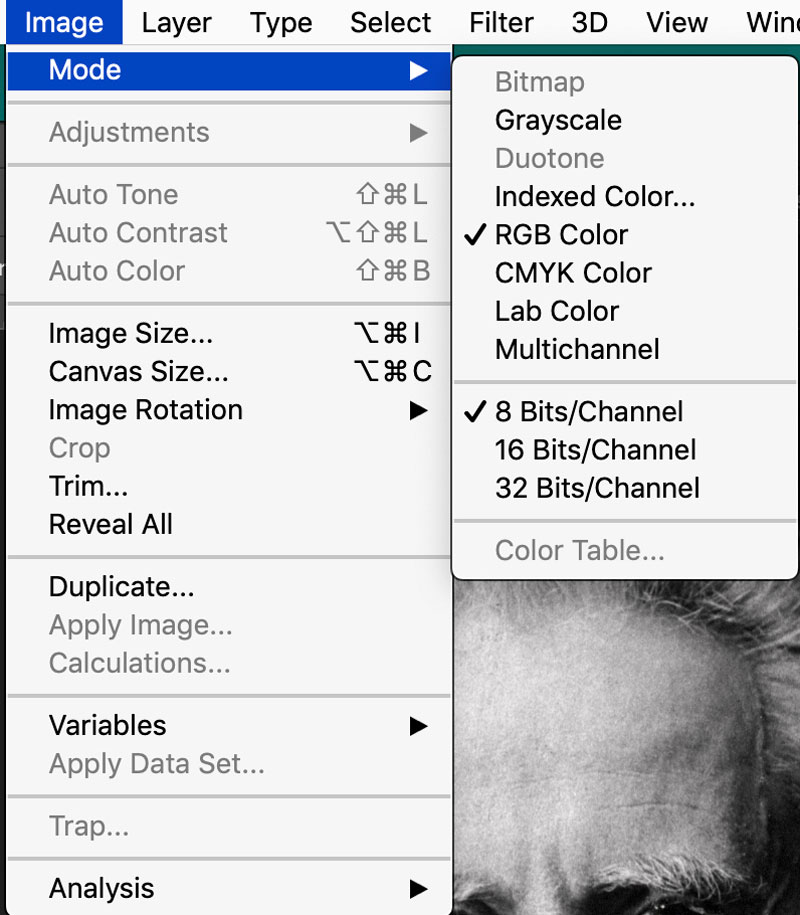

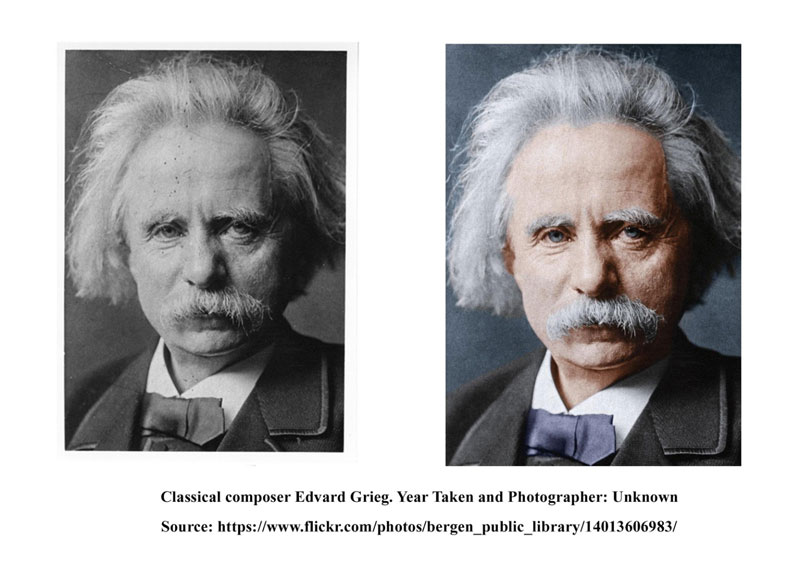
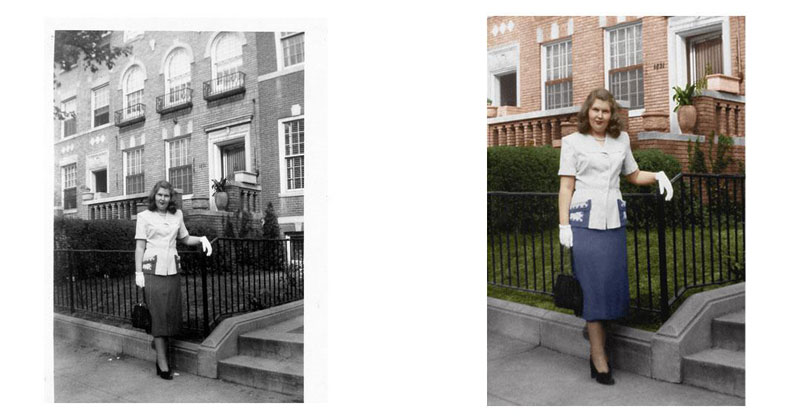
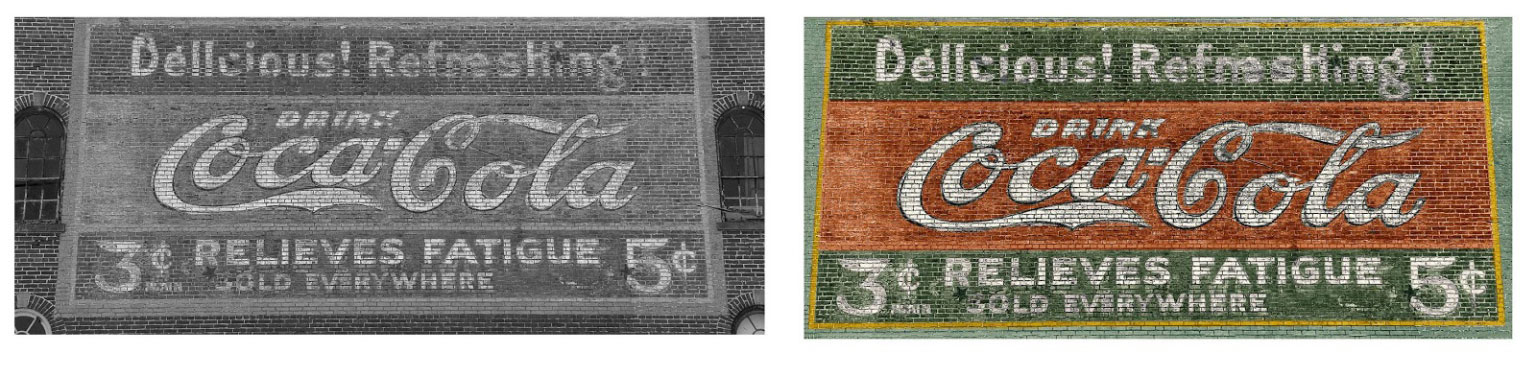
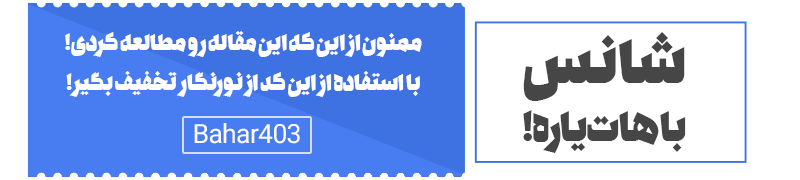









ممنون بابت آموزشهای دقیق و کارآمدی که به رایگان ارایه میکنید. البته نشان بزرگواریست….